2345软件管家启动后弹出软件推荐窗口的取消教程
时间:2024-05-27 11:10:18作者:极光下载站人气:7
2345软件管家顾名思义是一款软件下载安装工具,它可以让用户升级软件、开机加速或是卸载软件等,总之可以让用户简单轻松的管理电脑上所有的软件,当用户打开2345软件管家软件后,会看到自动弹出的软件推荐提示窗口,这很影响用户的使用体验,于是有用户问到2345软件管家如何禁止弹出软件推荐窗口的问题,这个问题需要用户打开设置中心窗口,接着在其它设置选项卡中,用户取消勾选精品软件推荐选项即可解决问题,详细的操作过程是怎样的呢,接下来就让小编来向大家分享一下2345软件管家启动后软件推荐窗口的取消方法吧,希望用户能够喜欢。
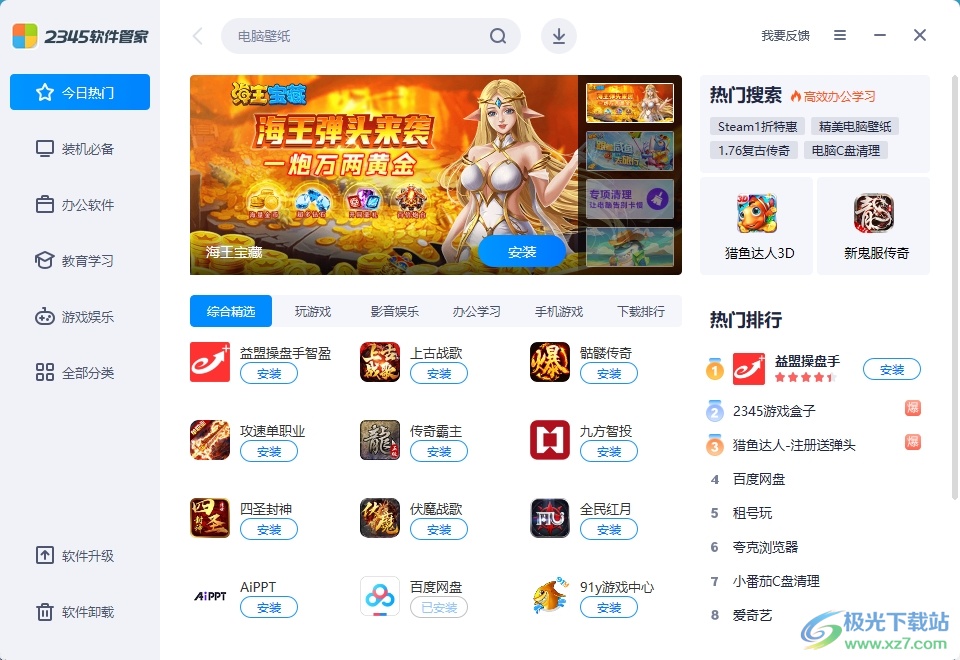
方法步骤
1.用户在电脑上打开2345软件管家软件,并来到主页上点击右上角的三横图标
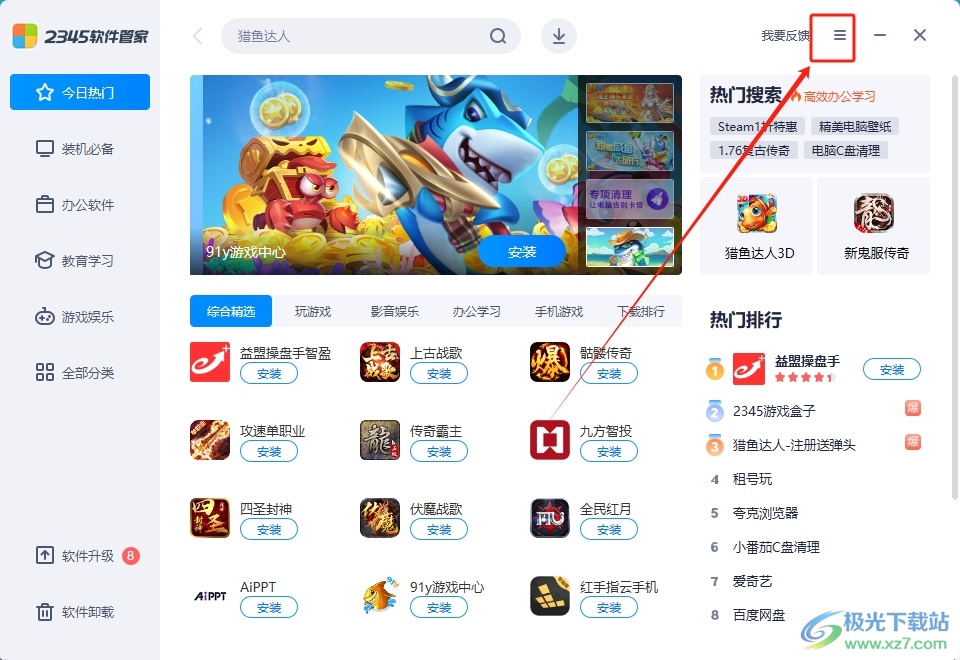
2.在弹出来的下拉选项卡中,用户选择其中的设置中心选项,将会打开新窗口
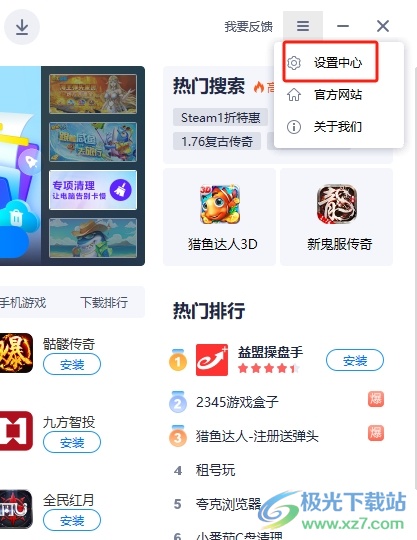
3.进入到设置中心窗口中,用户在左侧的选项卡点击其它设置选项卡,这时右侧会拓展出相关的功能选项
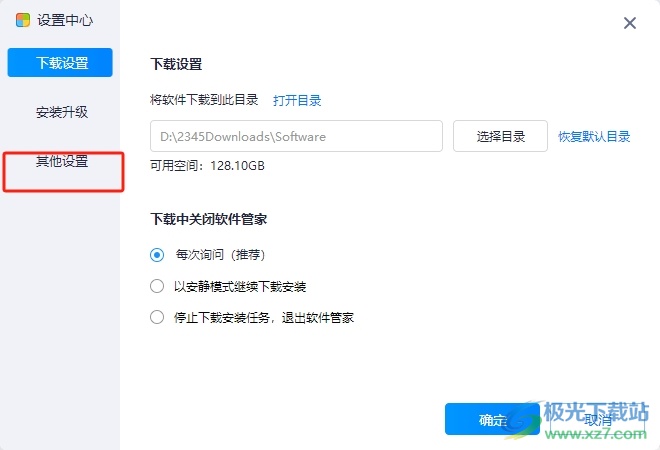
4.在显示出来的功能选项中,用户在推送弹窗设置板块中取消勾选精品软件推荐选项即可解决问题
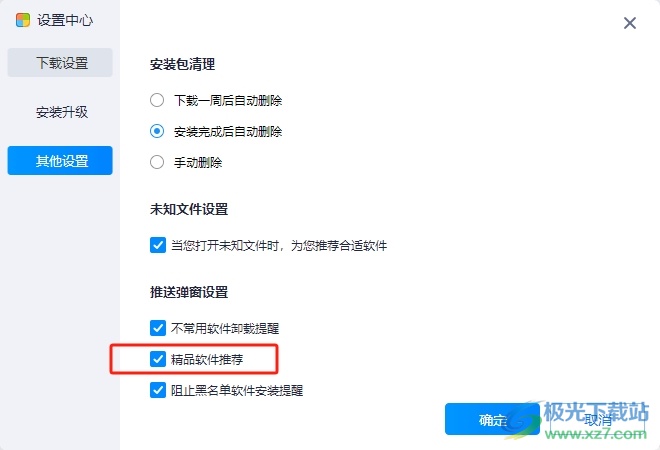
5.完成上述操作后,用户直接在窗口的右下角按下确定按钮就可以了
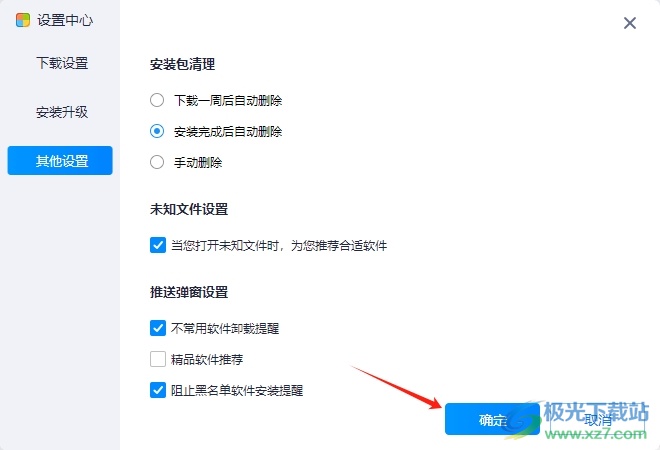
以上就是小编对用户提出问题整理出来的方法步骤,用户从中知道了大致的操作过程为点击三横-选择设置中心-其它设置-取消勾选精品软件推荐选项这几步,方法简单易懂,因此感兴趣的用户可以跟着小编的教程操作试试看。
相关推荐
相关下载
热门阅览
- 1百度网盘分享密码暴力破解方法,怎么破解百度网盘加密链接
- 2keyshot6破解安装步骤-keyshot6破解安装教程
- 3apktool手机版使用教程-apktool使用方法
- 4mac版steam怎么设置中文 steam mac版设置中文教程
- 5抖音推荐怎么设置页面?抖音推荐界面重新设置教程
- 6电脑怎么开启VT 如何开启VT的详细教程!
- 7掌上英雄联盟怎么注销账号?掌上英雄联盟怎么退出登录
- 8rar文件怎么打开?如何打开rar格式文件
- 9掌上wegame怎么查别人战绩?掌上wegame怎么看别人英雄联盟战绩
- 10qq邮箱格式怎么写?qq邮箱格式是什么样的以及注册英文邮箱的方法
- 11怎么安装会声会影x7?会声会影x7安装教程
- 12Word文档中轻松实现两行对齐?word文档两行文字怎么对齐?

网友评论